怎么合并mp3音频文件?在如今数字化音乐的洪流中,MP3格式的音乐文件无疑是众多音乐爱好者手中不可或缺的宝藏,然而,随着时间的推移,我们的音乐库日渐庞大,管理和筛选心仪的曲目却成了一项繁琐的任务,给我们的生活带来了一丝不便,但别灰心,音乐世界的奇妙之处就在于总有创新的方法等待我们去发掘,现在,让我们一同探索一种全新的方式合并MP3音乐,为我们的生活注入更多音乐的乐趣与自由。
合并MP3音乐,不仅是对音乐的一次全新演绎,更是对我们音乐品味的一次升华,通过打破单一歌曲的界限,我们可以将不同风格、不同情感的曲目融为一体,创造出独一无二的音乐体验,这样的音乐之旅,将不再有频繁的切歌打扰,只有那持续不断的音符流淌,陪伴我们度过每一个美好时光,更为神奇的是,当我们掌握了合并MP3音乐的技巧后,我们的音乐创作之路也将变得更加宽广。下面小编会为大家整理四种详细的合并MP3音频方法,快来一起看看吧!
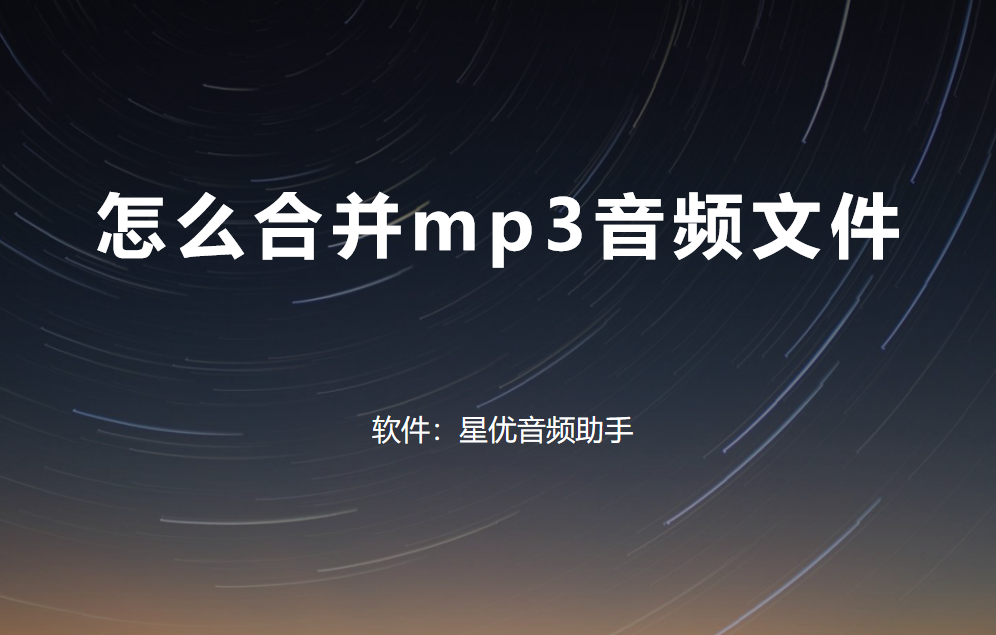
方法一:使用“星优音频助手”软件合并mp3音频文件
下载地址:https://www.xingyousoft.com/softcenter/XYAudio
步骤1:该方法只能通过“星优音频助手”软件完成,所有请大家先下载该软件到电脑上,下载完成后将软件打开并选择界面左侧的【音频合并】功能。
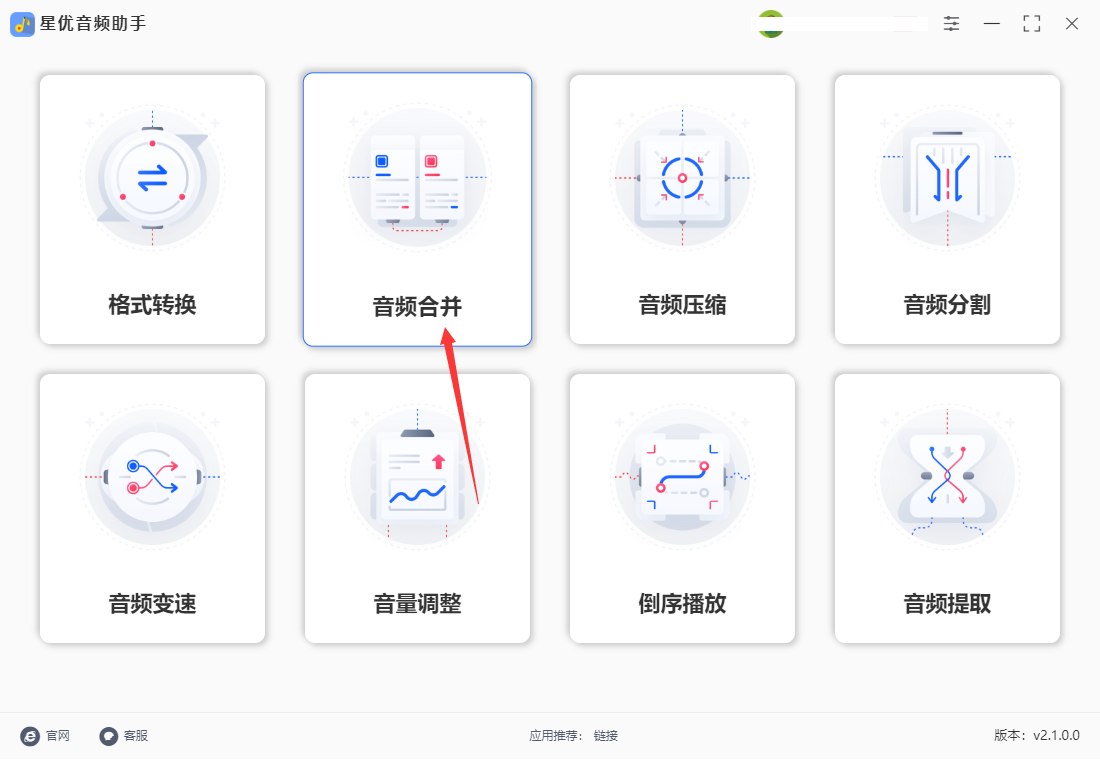
步骤2:接下来,点击软件界面左上角的【添加文件】按钮,这将允许您浏览并选择想要合并的MP3文件,并将它们导入到软件中。
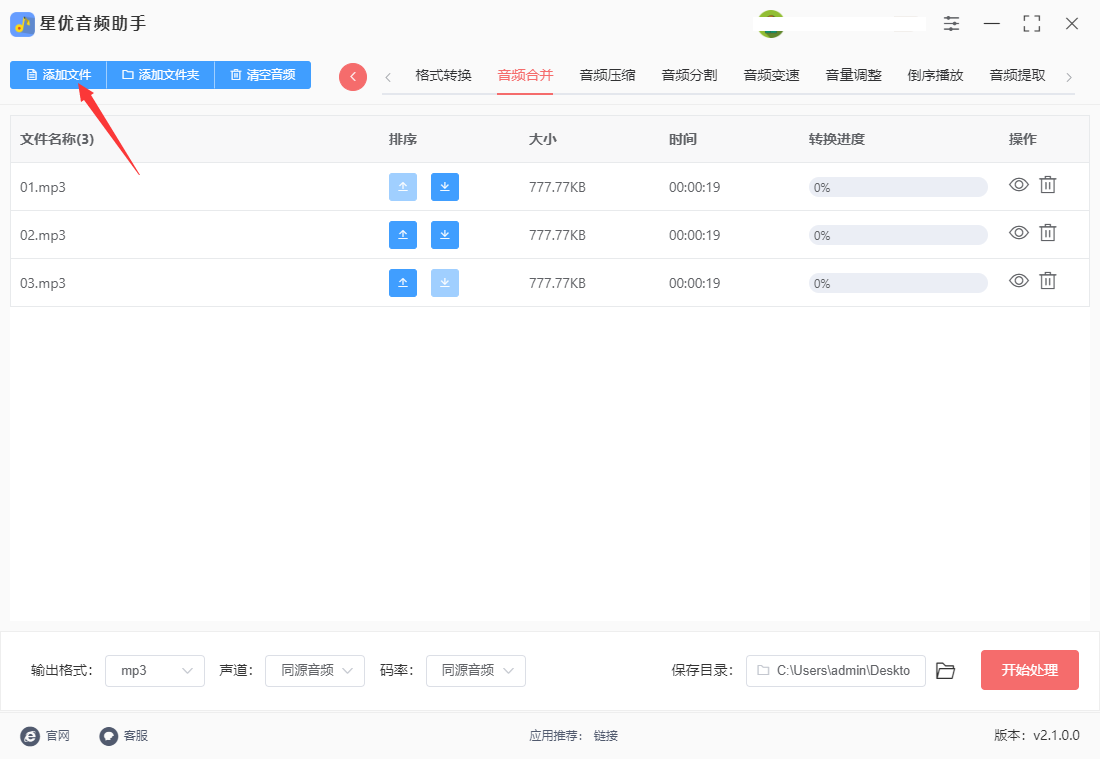
步骤3:一旦MP3文件成功导入,您将在每个文件右侧看到两个箭头图标,点击这个箭头,您可以轻松调整MP3文件的合并顺序,确保它们按照您期望的顺序进行合并。
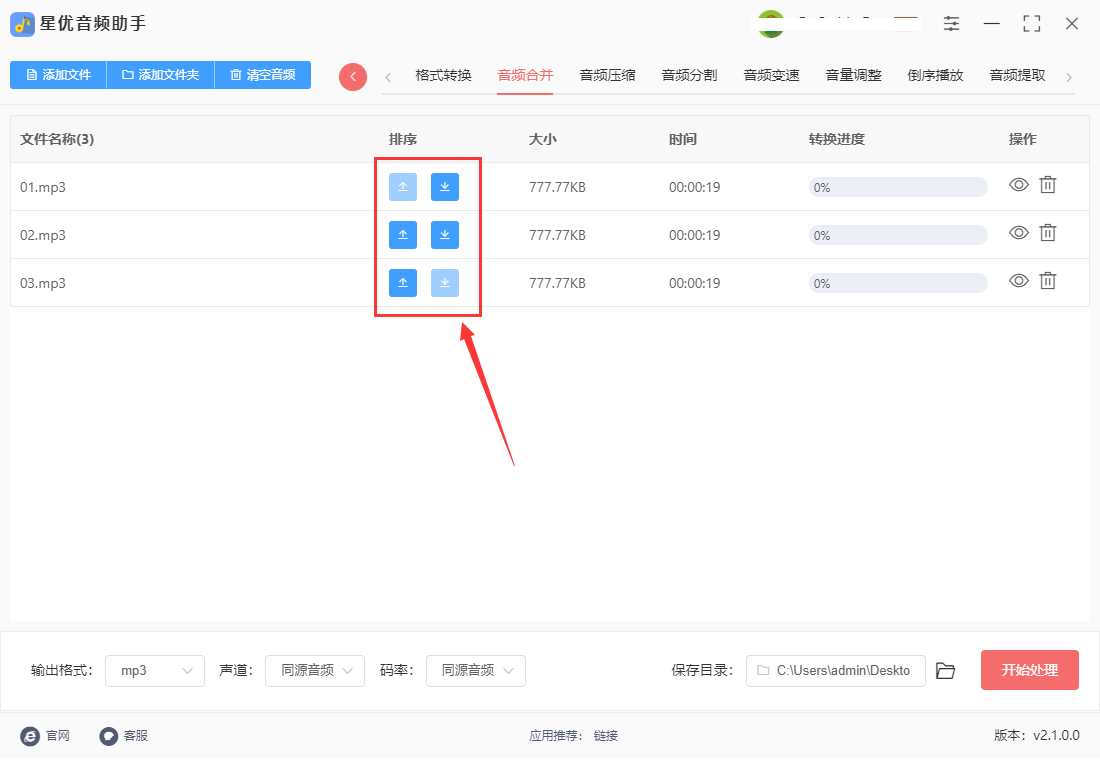
步骤4,在软件界面下方我们还需要设置一下输出格式,也就是合并之后的音频格式,建议大家就使用软件默认的“mp3”格式,其它参数就直接使用默认值。
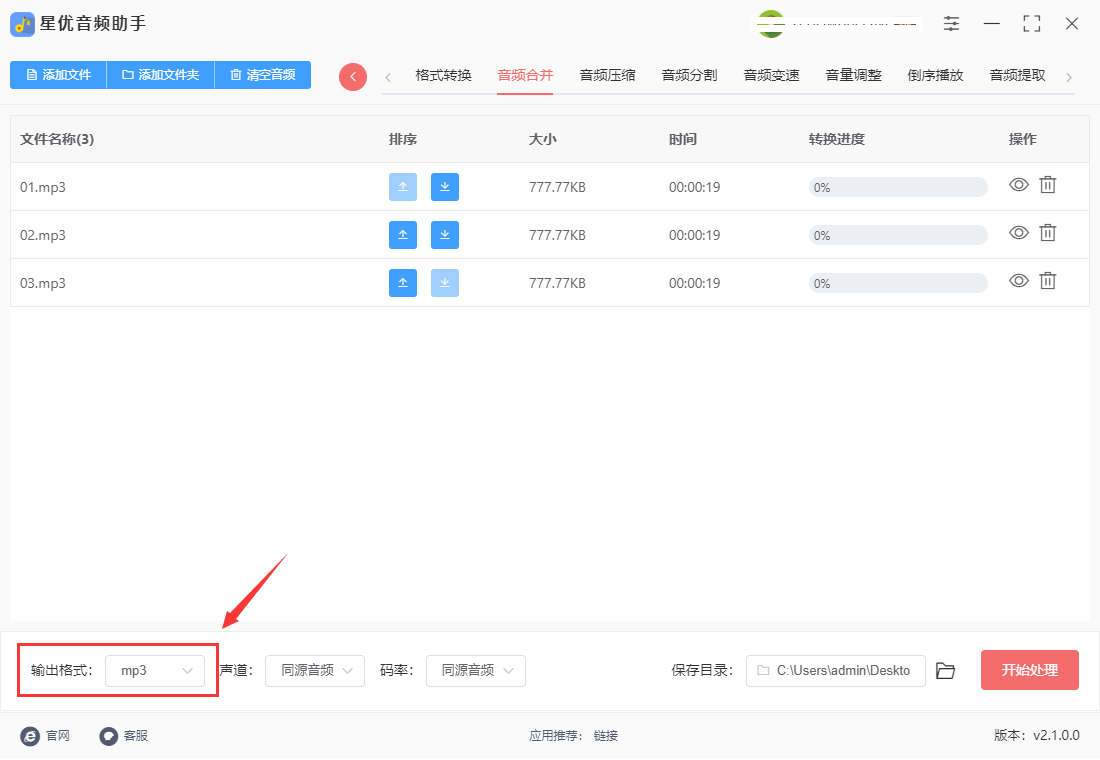
步骤5:完成所有设置后,请仔细检查一遍,确保所有参数都符合您的需求,接下来,点击软件右上角的【开始转换】按钮,软件将立即开始合并。
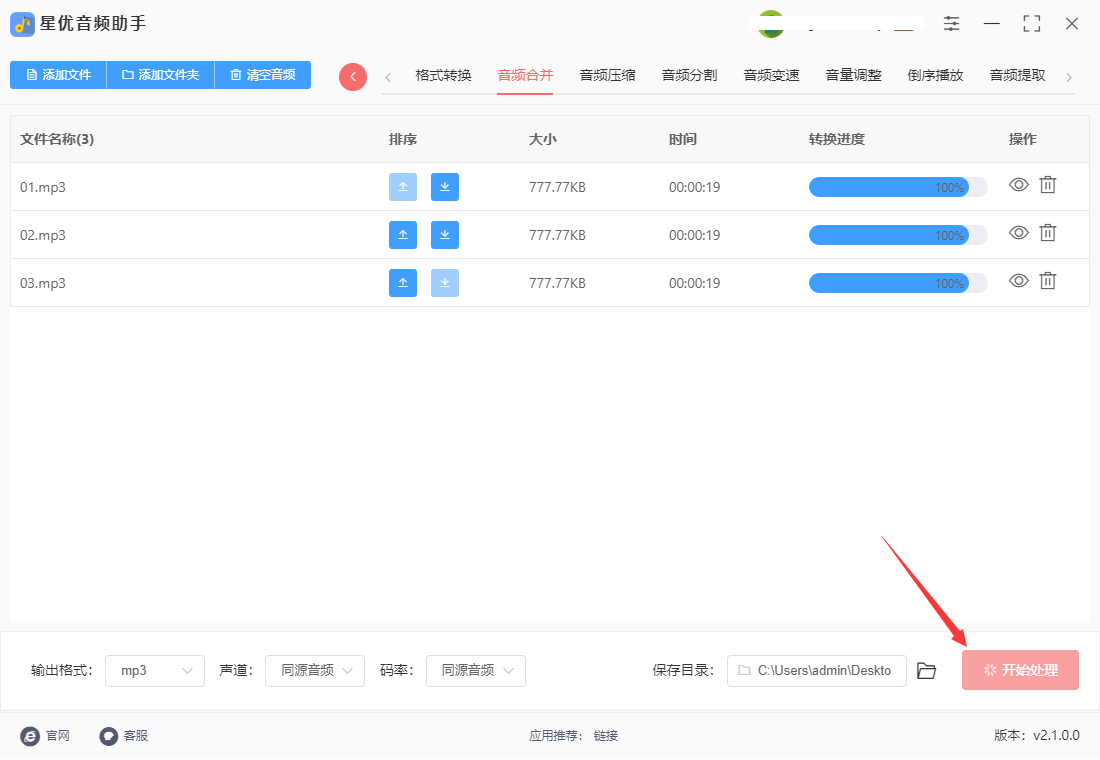
步骤6:当软件完成合并任务时,它将自动打开输出文件夹,您可以在这里找到合并好的音频文件,可以看到合并后的音频也是mp3格式。

方法二:使用“优速音频处理器”软件合并mp3音频文件
步骤1、准备工作
下载并安装软件:你可以在搜索引擎中搜索软件名,然后找到相应下载渠道下载软件安装包,然后双击软件包,按照安装向导将软件安装到电脑上。
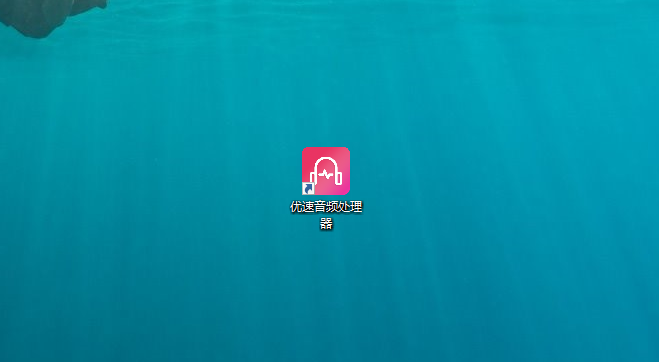
步骤2、打开软件并选择功能
打开软件:双击桌面上的优速音频处理器图标,打开软件。
选择音频合并功能:在软件的操作界面左侧,找到并点击【音频合并】功能选项。
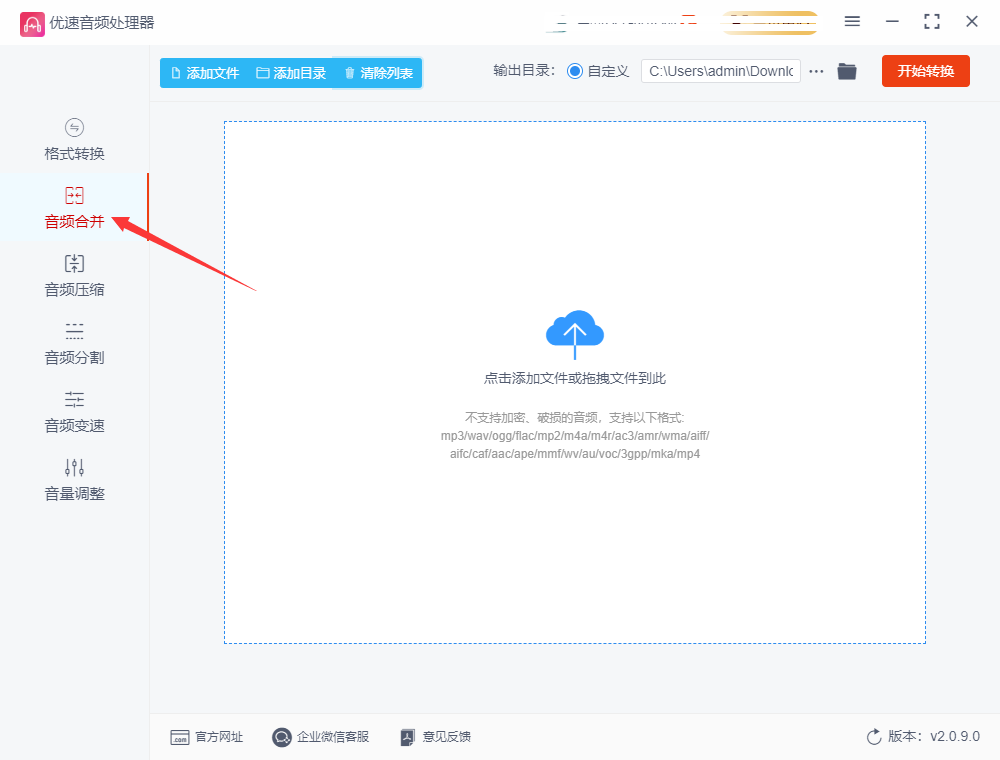
步骤3、导入MP3文件
添加文件:点击软件界面左上角的【添加文件】按钮。
在弹出的文件选择框中,找到并选择你想要合并的两个MP3文件,然后点击“打开”将它们添加到软件中。
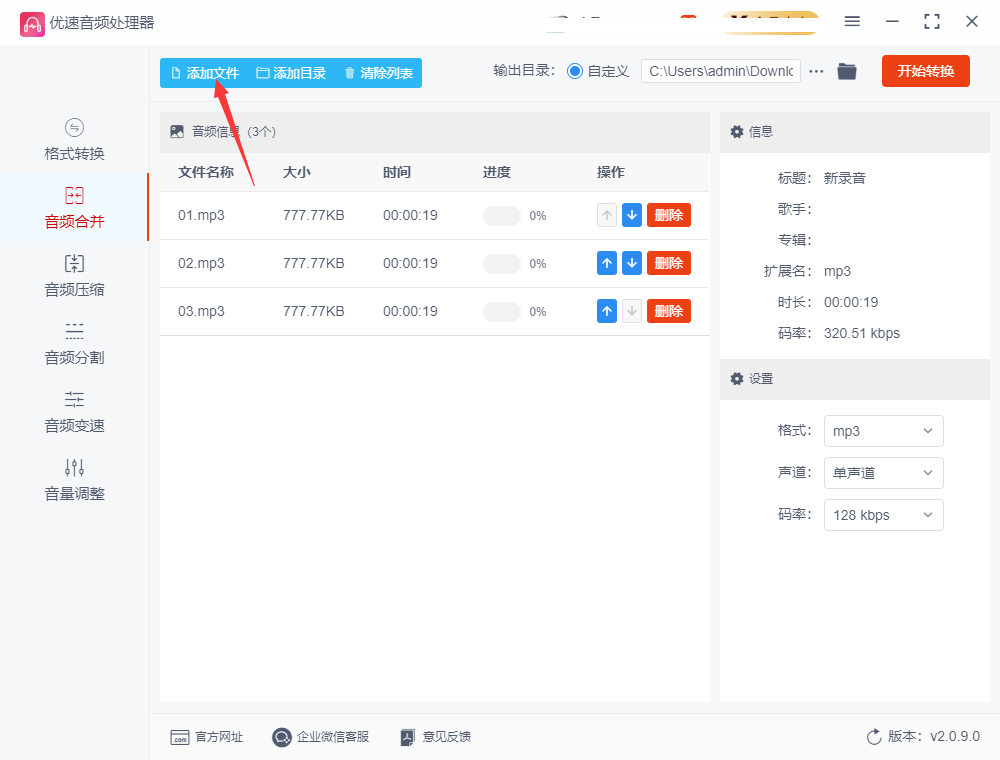
步骤4、设置合并选项(可选)
调整播放顺序:在文件信息列表中,你可以看到已添加的MP3文件。通过点击文件右侧的上下箭头,可以调整它们在合并后的播放顺序。
调整合并设置(如果需要):在软件界面的右下角,你还可以选择合并后的音频格式(通常默认为MP3,无需更改)。
如果有需要,还可以调整声道和码率等参数,但一般保持默认即可。
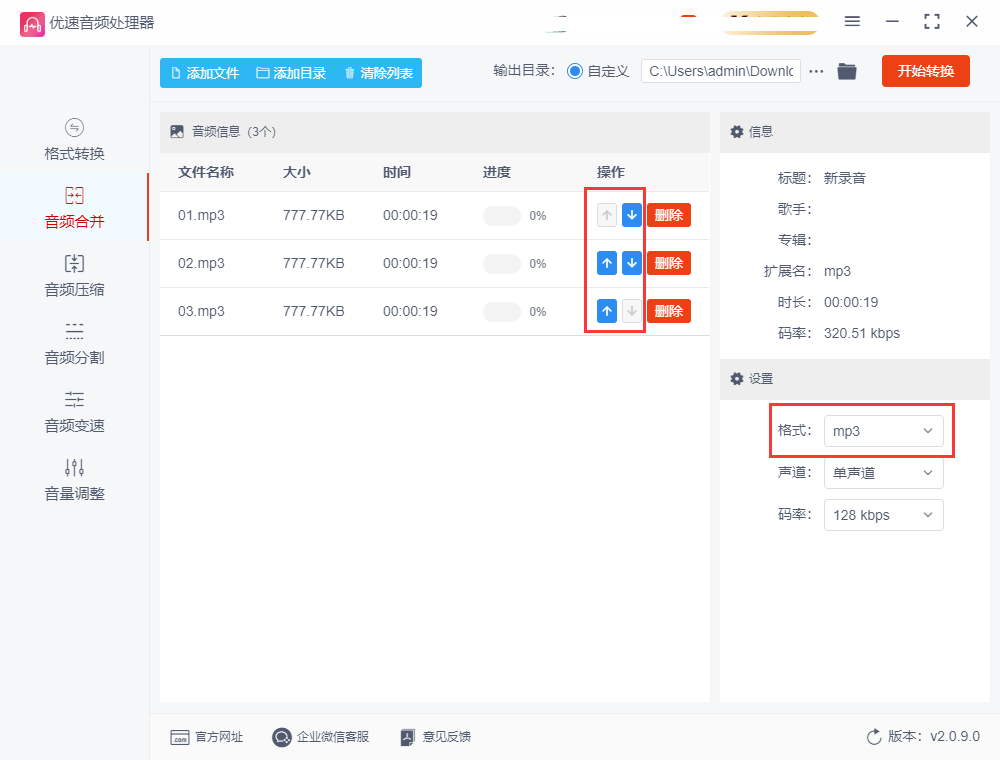
步骤5、开始合并
确认设置:确保所有设置都符合你的要求。
开始转换:点击软件界面右上角的【开始转换】按钮。软件将开始合并MP3文件。
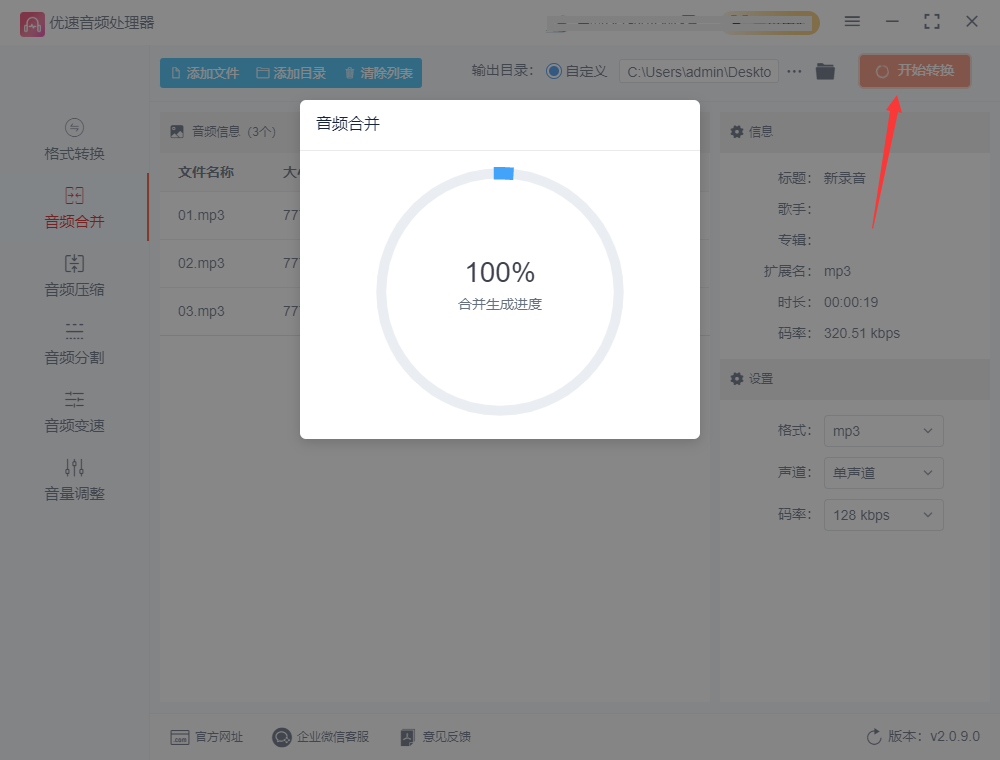
步骤6、查看合并结果
打开输出目录:当合并完成后,软件会自动打开输出目录。在输出目录中,你可以找到合并后的MP3文件。
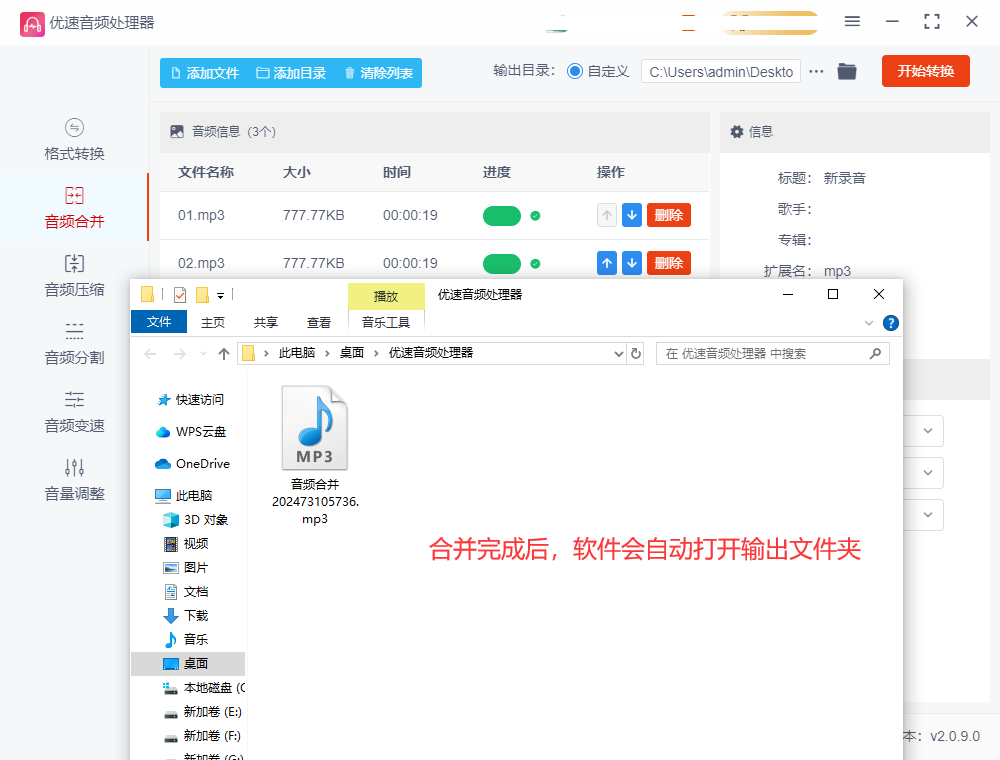
注意事项
确保在合并过程中,电脑的网络连接稳定,以免因网络问题导致合并失败。
如果在合并过程中遇到问题,可以查阅优速音频处理器的官方帮助文档或联系客服寻求帮助。
合并后的MP3文件质量与原始文件质量有关,但通常不会因合并操作而降低太多。
方法三:使用FFmpeg合并mp3音频文件
使用FFmpeg合并MP3文件可以通过几个简单的步骤完成。你可以使用FFmpeg提供的concat协议来合并多个MP3文件。以下是具体的步骤:
1、准备文件列表:
首先,创建一个文本文件,列出你要合并的MP3文件的路径。例如,创建一个list.txt文件,内容如下:
file'file1.mp3'
file'file2.mp3'
file'file3.mp3'
这里假设你要合并的MP3文件分别是file1.mp3、file2.mp3和file3.mp3。每个文件路径前面都要加上file',并以单引号结尾,这是为了告诉FFmpeg每个文件的位置。
2、使用FFmpeg进行合并:
打开命令行或终端,运行以下命令来合并MP3文件:
ffmpeg-fconcat-safe0-ilist.txt-ccopyoutput.mp3
-fconcat指定使用concat协议进行合并。
-safe0参数告诉FFmpeg可以读取任意文件路径,而不需要考虑路径安全性。
-ilist.txt指定输入文件为list.txt,这是你准备好的文件列表。
-ccopy表示使用拷贝方式进行编码,这样可以避免重新编码,保持原始音频质量。
output.mp3是合并后的输出文件名,你可以根据需要修改。
3、等待合并完成:
运行上述命令后,FFmpeg将按照list.txt中指定的顺序将MP3文件合并成一个output.mp3文件。合并过程取决于你的电脑性能和文件大小,可能需要一些时间。
通过这种方式,你可以快速方便地使用FFmpeg合并多个MP3文件,而且能保持音频质量不变。
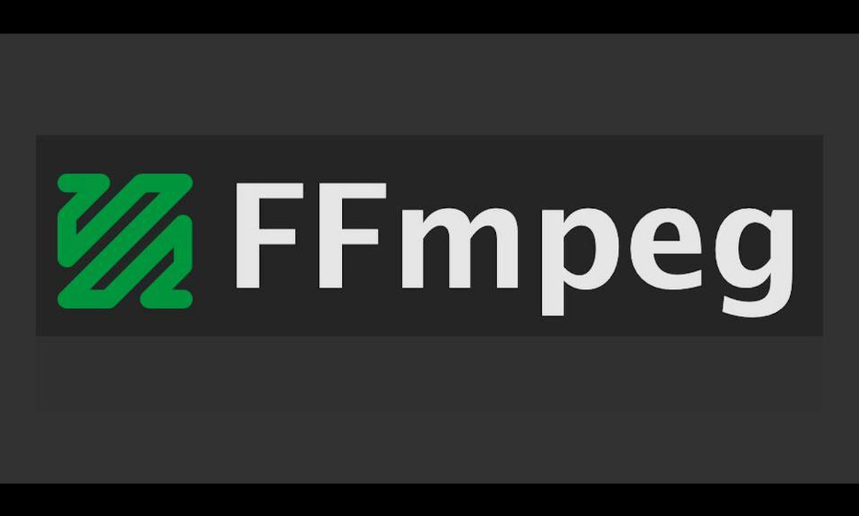
方法四:使用Audiocity合并mp3音频文件
在Audiocity软件中合并MP3文件相对简单,以下是详细的步骤:
1、安装Audiocity:
如果你还没有安装Audiocity,可以从官方网站Audiocity官网下载并安装适合你操作系统的版本。
2、导入MP3文件:
打开Audiocity后,点击菜单栏的文件(File),然后选择导入(Import)->音频(Audio)。在弹出的对话框中,选择你要合并的第一个MP3文件,然后点击打开(Open)。Audiocity将会导入该文件并显示在编辑界面中。
3、导入其他MP3文件:
重复上述步骤,依次将所有要合并的MP3文件导入到Audiocity中。每导入一个MP3文件,它们会被依次添加到同一个编辑工程中,位于不同的音轨上。
4、调整文件顺序(可选):
如果需要调整MP3文件的顺序,可以直接拖动它们在Audiocity的音轨界面中的位置,确保它们按照你希望的顺序排列。
5、合并文件:
一旦所有MP3文件都导入并按照需要排列,你可以合并它们成为一个文件。这一步骤实际上是将它们合并为一个Audiocity项目文件,而不是一个单独的MP3文件。要合并项目文件为单一MP3文件,需要进行额外的导出步骤。
6、导出合并后的文件:
点击菜单栏的文件(File)->导出(Export)->导出为MP3(ExportasMP3)。
在弹出的对话框中,设置输出文件的名称和位置。
点击保存(Save),弹出一个配置MP3导出选项的对话框。
根据需要调整MP3导出选项,然后点击确定(OK)开始导出合并后的MP3文件。
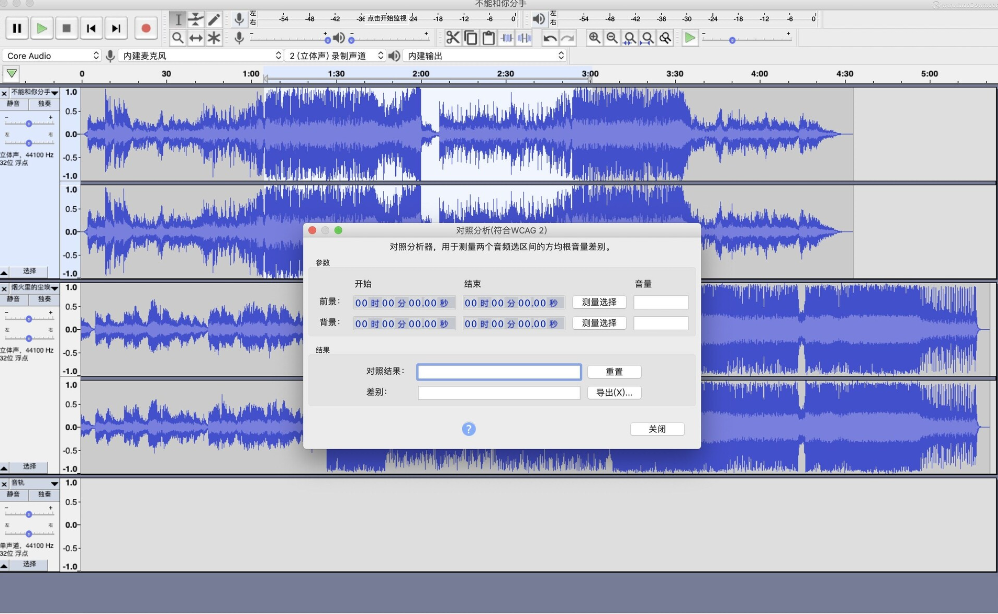
音乐,是情感的流淌,是心灵的共鸣,它无需言语,便能跨越国界和文化,深深触动我们内心的某个角落,在数字化的大潮中,我们仿佛拥有了一把开启音乐无限可能的钥匙,能够借助各种技术手段,探索、创造和演绎音乐,其中,音乐合并这一独特的创作方式,为我们带来了前所未有的艺术挑战和全新的视听体验,当我们谈及音乐合并时,人们往往首先想到的是它带来的诸多便利和创新,如整理繁杂的音乐库、创造专属的个性化音乐等,然而,这一过程中也潜藏着不少挑战和潜在风险。所有大家在自己进行合并的时候一定要避免各种风险,到这里今天这篇“怎么合并mp3音频文件?”就结束了,感谢大家的支持与阅读!





















 313
313

 被折叠的 条评论
为什么被折叠?
被折叠的 条评论
为什么被折叠?








